Betulkan Sistem Pulihkan Kesalahan 0x80070091 pada Windows 10
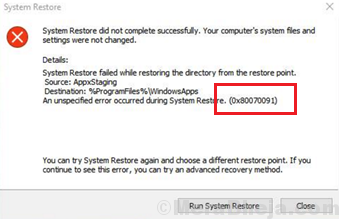
- 4372
- 889
- Don Will
Walaupun sistem pemulihan biasanya membantu menyelesaikan banyak masalah dengan Windows 10, ia bukan proses percuma bug. Ramai pengguna telah melaporkan bahawa semasa cuba melakukan pemulihan sistem, mereka mendapat ralat 0x80070091.
Sistem memulihkan ralat 0x80070091
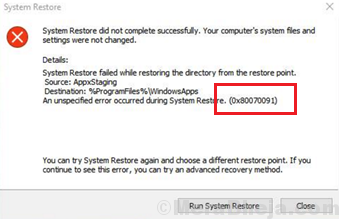
Sebab
Ralat ini disebabkan oleh masalah dengan folder WindowsApps. Ia mungkin disebabkan oleh virus atau perisian hasad, atau perisian anti-virus. Kita tidak dapat mengetahui sebab yang tepat, namun kita dapat berusaha ke arah resolusi dengan mengiktiraf gejala.
Langkah awal
1] Imbas sistem anda untuk virus dan perisian hasad. Semasa mengeluarkan virus atau perisian hasad mungkin tidak semestinya menyelesaikan masalah ini, ia akan memastikan kami dapat meneruskan dengan penyelesaian masalah tanpa takut masalah berulang.
2] Nyahpasang aplikasi antivirus buat sementara waktu.
Selepas itu, teruskan dengan penyelesaian berikut:
Isi kandungan
- Penyelesaian 1] imbasan sfc
- Penyelesaian 2] Lakukan pemulihan sistem dalam persekitaran pemulihan Windows
- Penyelesaian 3] Lakukan pemulihan sistem pada sistem dalam mod selamat
- Penyelesaian 4] Tukar kebenaran WindowsApps dari Mod Selamat
Penyelesaian 1] imbasan sfc
Oleh kerana penyebab utama masalah ini adalah masalah dengan folder WindowsApp, mungkin ada fail sistem yang hilang atau korup. Dalam kes sedemikian, kita boleh melakukan imbasan SFC, yang akan memeriksa fail tersebut dan menggantikannya jika diperlukan.
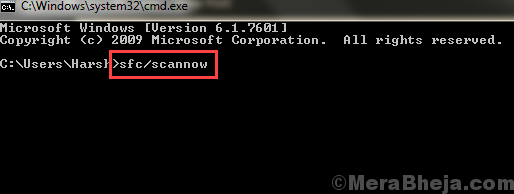
Penyelesaian 2] Lakukan pemulihan sistem dalam persekitaran pemulihan Windows
1] sambil menjaga Butang shift ditekan, klik pada Butang Mula >> Kuasa >> Mulakan semula.
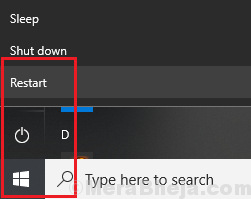
2] Sistem akan boot dalam mod pemulihan.
3] Pergi ke Menyelesaikan masalah >> pilihan lanjutan >> pemulihan sistem.
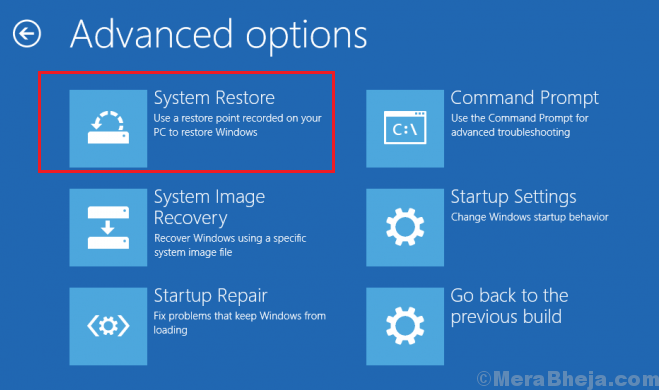
Penyelesaian 3] Lakukan pemulihan sistem pada sistem dalam mod selamat
Sekiranya sistem pemulihan tidak berfungsi, anda boleh cuba boot sistem anda dalam mod selamat dan cuba memulihkan sistem lagi. Inilah prosedur untuk boot sistem dalam mod selamat.
Sekiranya sistem pemulihan berfungsi dengan baik dalam mod selamat, boot sistem dalam mod biasa dan lakukan boot bersih pada sistem.
Penyelesaian 4] Tukar kebenaran WindowsApps dari Mod Selamat
1] boot sistem dalam mod selamat.
2] Cari arahan arahan di bar carian Windows.
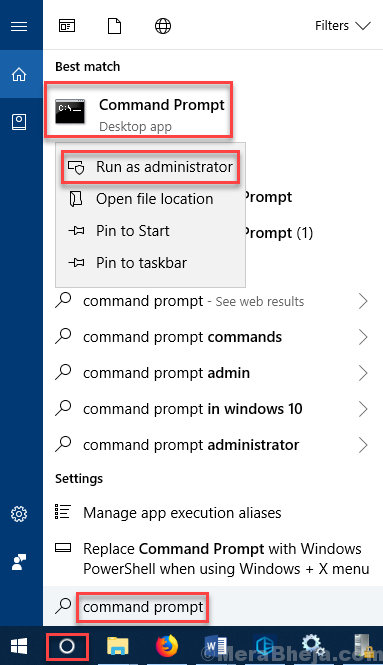
3] Klik kanan pada pilihan dan pilih Run sebagai Pentadbir.
4] Taipkan arahan berikut dan tekan Enter selepas setiap arahan untuk melaksanakannya.
CD C: \ Program Files Takeown /F WindowsApps /R /D Y ICACLS WindowsApps /Grant "%UserDomain%\%Nama Pengguna%" :( F) /T Attrib WindowsApps -h Namakan WindowsApps WindowsApps.tua
di mana userdomain adalah domain untuk sistem terurus domain dan nama pengguna adalah nama pengguna sistem.
5] Mula semula sistem anda dan periksa sama ada ia menyelesaikan masalah.
- « Betulkan Ralat 0x80244018 semasa memasang aplikasi dari Windows Store di Windows 10
- Betulkan page_fault_in_nonpaged_area 0x0000000050 ralat »

